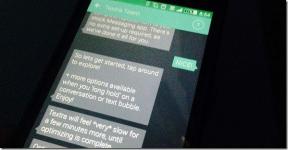Κορυφαίοι 8 τρόποι για να διορθώσετε την αναζήτηση στο App Store που δεν λειτουργεί στο iPhone
Miscellanea / / January 19, 2022
Δεν λειτουργεί το εργαλείο αναζήτησης του App Store; Λοιπόν, δεν είσαι μόνο εσύ. Αρκετοί άλλοι χρήστες έχουν εκνευριστεί από ένα παρόμοιο ζήτημα ενώ αναζητούν το αγαπημένο τους εφαρμογές και παιχνίδια. Ως εκ τούτου, ετοιμάσαμε αυτόν τον οδηγό για να σας βοηθήσουμε.

Ενώ ο λόγος μπορεί να κυμαίνεται οπουδήποτε από μια κακή σύνδεση στο Διαδίκτυο έως ένα σφάλμα διακομιστή στο τέλος της Apple. Οι παρακάτω μέθοδοι αντιμετώπισης προβλημάτων θα σας βοηθήσουν να εντοπίσετε και να επιλύσετε το πρόβλημα με την αναζήτηση του App Store στο iPhone. Λοιπόν, ας ξεκινήσουμε.
1. Ελέγξτε τη σύνδεση στο Διαδίκτυο
Όσο προφανές και αν είναι, πρέπει να ξεκινήσετε ελέγχοντας τη σύνδεση στο Διαδίκτυο στο iPhone σας. Εάν η σύνδεσή σας στο Διαδίκτυο είναι κακή ή ασυνεπής, το App Store ενδέχεται να αποτύχει να ανακτήσει τα αποτελέσματα αναζήτησης.
Μπορείτε να δοκιμάσετε εκτέλεση μιας γρήγορης δοκιμής ταχύτητας στο iPhone σας για να επαληθεύσετε την ισχύ της σύνδεσης στο Διαδίκτυο.
Επίσης στο Guiding Tech
2. Ελέγξτε την κατάσταση συστήματος του App Store
Εάν το Διαδίκτυο είναι εντάξει, μπορείτε να ελέγξετε την κατάσταση του διακομιστή για το App Store. Αν και σπάνιο, μερικές φορές το App Store μπορεί να υποφέρει από διακοπές λειτουργίας. Μπορείτε να επισκεφτείτε τη σελίδα Κατάσταση συστήματος της Apple για να μάθετε την κατάσταση διακομιστή του App Store.
Επισκεφτείτε τη σελίδα κατάστασης συστήματος Apple

3. Επανεκκινήστε το iPhone σας
Η επανεκκίνηση της συσκευής σας παραμένει μια από τις πιο αποτελεσματικές λύσεις, ενώ διορθώνετε μικρές βλάβες με το iPhone σας. Ως εκ τούτου, προτού βουτήξετε βαθιά στις άλλες λύσεις, μπορείτε να δοκιμάσετε να επανεκκινήσετε τη συσκευή σας.
Για να απενεργοποιήσετε το iPhone σας, ανοίξτε την εφαρμογή Ρυθμίσεις και μεταβείτε στο Γενικά. Κάντε κύλιση προς τα κάτω και επιλέξτε Τερματισμός λειτουργίας. Στη συνέχεια, χρησιμοποιήστε το ρυθμιστικό για να απενεργοποιήσετε τη συσκευή σας.


Περιμένετε ένα ή δύο λεπτά, πατήστε και κρατήστε πατημένο το κουμπί Sleep/Wake για να ενεργοποιήσετε το iPhone σας.
4. Ελέγξτε την ημερομηνία και την ώρα
Εάν η συσκευή σας έχει ρυθμιστεί σε λανθασμένη ώρα ή ημερομηνία, ενδέχεται να μην μπορέσει να επικοινωνήσει με τους διακομιστές του App Store και να εμφανίσει μια κενή οθόνη. Επομένως, συνιστάται να ρυθμίσετε τη συσκευή σας να χρησιμοποιεί τον χρόνο που παρέχεται από το δίκτυο για να αποφύγετε τέτοια προβλήματα. Δείτε πώς.
Βήμα 1: Ανοίξτε την εφαρμογή Ρυθμίσεις και πατήστε Γενικά.
Βήμα 2: Μετάβαση στην Ημερομηνία και ώρα. Ενεργοποιήστε τον διακόπτη δίπλα στην επιλογή Αυτόματη ρύθμιση.


Επανεκκινήστε το App Store και δοκιμάστε να χρησιμοποιήσετε ξανά τη γραμμή αναζήτησης.
Επίσης στο Guiding Tech
5. Ενεργοποίηση εξατομικευμένων διαφημίσεων
Παραδόξως, αρκετοί χρήστες στο φόρουμ ανέφεραν επιτυχία στην επίλυση του προβλήματος με την αναζήτηση στο App Store, ενεργοποιώντας τη δυνατότητα εξατομικευμένων διαφημίσεων της Apple. Μπορείτε επίσης να το δοκιμάσετε.
Βήμα 1: Εκκινήστε την εφαρμογή Ρυθμίσεις στο iPhone σας και μεταβείτε στο Απόρρητο.

Βήμα 2: Κάντε κύλιση προς τα κάτω για να πατήσετε στο Apple Advertising. Στη συνέχεια, ενεργοποιήστε το διακόπτη δίπλα στις Εξατομικευμένες διαφημίσεις.


6. Αποσυνδεθείτε και συνδεθείτε στο App Store
Ένας άλλος τρόπος για να διορθώσετε προβλήματα με το App Store είναι να αποσυνδεθείτε και να συνδεθείτε ξανά. Αυτό θα αναγκάσει το App Store να ανανεώσει τη σύνδεσή του με τους διακομιστές, κάτι που μπορεί να διορθώσει την αναζήτηση του App Store.
Για να αποσυνδεθείτε από το iCloud στο iPhone, ανοίξτε την εφαρμογή Ρυθμίσεις και πατήστε το όνομά σας στο επάνω μέρος. Κάντε κύλιση προς τα κάτω και πατήστε την επιλογή Έξοδος.


Συνδεθείτε ξανά χρησιμοποιώντας τα διαπιστευτήριά σας Apple ID για να δείτε εάν η αναζήτηση του App Store λειτουργεί καλά.
7. Επαναφορά ρυθμίσεων δικτύου
Ένας άλλος λόγος για τον οποίο μπορεί να αντιμετωπίζετε προβλήματα με τη χρήση της αναζήτησης στο App Store είναι εάν το Wi-Fi δεν συνδέεται ή το σήμα συνεχίζει να πέφτει. Σε τέτοιες περιπτώσεις, επαναφορά των ρυθμίσεων δικτύου στο iPhone σας μπορώ να βοηθήσω. Δείτε πώς να το κάνετε.
Βήμα 1: Ανοίξτε τις Ρυθμίσεις στο iPhone σας και μεταβείτε στο Γενικά. Πατήστε Μεταφορά ή Επαναφορά iPhone.

Βήμα 2: Πατήστε Επαναφορά στο κάτω μέρος και επιλέξτε Επαναφορά ρυθμίσεων δικτύου από το μενού που εμφανίζεται.


Θα σας ζητήσει τον κωδικό πρόσβασης της οθόνης κλειδώματος (εάν υπάρχει). Μόλις επαληθευτεί, πατήστε στο πλαίσιο επιβεβαίωσης Επαναφορά ρυθμίσεων δικτύου για να ξεκινήσετε τη διαδικασία επαναφοράς.
8. Ενημερώστε το iPhone σας
Το πρόβλημα αναζήτησης στο App Store μπορεί να σχετίζεται με ένα σφάλμα στην τρέχουσα έκδοση iOS και η νεότερη ενημέρωση έχει ήδη κυκλοφορήσει με μια επιδιόρθωση. Επομένως, εάν καμία από τις παραπάνω λύσεις δεν λειτουργεί, μπορείτε να δοκιμάσετε ενημέρωση του iPhone σας για να δούμε αν αυτό βοηθάει.
Για να ελέγξετε για ενημερώσεις στο iPhone, ανοίξτε τις Ρυθμίσεις και μεταβείτε στα Γενικά. Στη συνέχεια, πατήστε Ενημέρωση λογισμικού.


Κατεβάστε και εγκαταστήστε τυχόν ενημερώσεις που εκκρεμούν και δείτε εάν το Το App Store λειτουργεί μια χαρά τώρα.
Επίσης στο Guiding Tech
Η αναζήτησή σας τελειώνει εδώ
Αν και τέτοιες περιπτώσεις είναι σπάνιες, τέτοιες ασυνέπειες με το App Store δεν είναι ποτέ βολικά. Ας ελπίσουμε ότι οι παραπάνω λύσεις έχουν διορθώσει το πρόβλημα αναζήτησης του App Store και θα επιστρέψετε στην εξερεύνηση των αγαπημένων σας εφαρμογών.